Содержание
- 2. Типы вёрстки Табличная Фреймовая Блочная (слоями)
- 3. Табличная Преимущества Создание колонок «Резиновый» макет «Склейка» изображений Фоновые рисунки Выравнивание элементов Особенности браузеров Недостатки Долгая
- 4. Фреймы Преимущества Разбиение на блоки Подгрузка из отдельных файлов Чёткая структура Недостатки Проблемы с навигацией Проблемы
- 5. Блочная вёрстка Преимущества Связь со стилями Разделение содержимого от оформления Компактный код Лучшая индексация поисковыми системами
- 6. Структура страницы Типы Вертикальная Горизонтальная Смешанная Блоки Заголовок Контент Подвал
- 7. CSS -вёрстка Базовая экранная единица — блок (box) Прямоугольная область Могут вкладываться друг в друга Имеют
- 8. Части блока
- 9. Важно! В CSS принято, что при задании размеров областей бокса отступы, толщина рамки и границы добавляются
- 10. Но ...
- 11. Почему? границы — по 10 пикселов с каждой стороны — добавились к той ширине, которую мы
- 12. Раскладка в CSS прямой поток позиционирование float'ы таблицы
- 13. Позиционирование четыре способа позиционирования боксов: Static Absolute Fixed Relative
- 14. STATIC Это способ по умолчанию или отсутствие какого бы то ни было специального позиционирования просто выкладывание
- 15. ABSOLUTE Бокс с абсолютным позиционированием располагается по заданным координатам, а из того места, где он должен
- 16. FIXED Ведет себя так же, как absolute Не скролится вместе с остальной страницей.
- 17. RELATIVE Такой бокс можно сдвинуть относительно того места, где он был бы в потоке, но при
- 18. СТАКАН Страница начинает раскладываться в своеобразный перевернутый "стакан", начинающийся от верха окна, ограниченный с боков и
- 19. Абсолютное позиционирование #somebox { position:absolute; left:100px; top:100px; bottom:100px; right:100px; } Координаты означают расстояние бокса от краев:
- 20. FIXED Бокс с position:fixed - разновидность того же абсолютного позиционирования. При скроллинге окна боксы остаются на
- 21. АВТОМАТИЧЕСКИЕ РАЗМЕРЫ можно задавать размеры бокса по их внешним границам #somebox { position:absolute; top:0; left:0; right:0;
- 22. ПРОБЛЕМА Абсолютное позиционирование - не универсальное средство. координаты и размеры бокса можно задать только относительно содержащего
- 23. ПРОБЛЕМЫ две проблемы: Колонки не получается выровнять по высоте, потому что колонки друг в друге не
- 24. ОТНОСИТЕЛЬНОЕ ПОЗИЦИОНИРОВАНИЕ Относительное позиционирование - похоже на абсолютное, но бокс продолжает занимать место в потоке. Чаще
- 25. ... пусть высота заголовка не известна. Боксы статические, идут один за другим, и какая бы высота
- 26. #author { position:absolute; top:0; right:0; } Недостаточно, так как содержащим блоком является все окно, и блок
- 27. В WinIE не работает задание размеров боксов через одновременную установку координат противоположных сторон. Это, однако, довольно
- 29. Код для этого выглядит так: #somebox { position:absolute; top:0; left:0; right:0; margin:20px; padding:20px; border:solid red 1px;
- 31. Чтобы такого не было, ему надо задать какую-то конкретную ширину. Но поскольку указать ее точной цифрой
- 32. Если не работает position:fixed. Существует способ сымитировать поведение фиксированного позиционирования (чтобы бокс не скролился) с помощью
- 33. html { width:100%; height:100%; overflow:hidden; } body { width:100%; height:100%; margin:0; padding:0; overflow:auto; } #menu {
- 35. Скачать презентацию
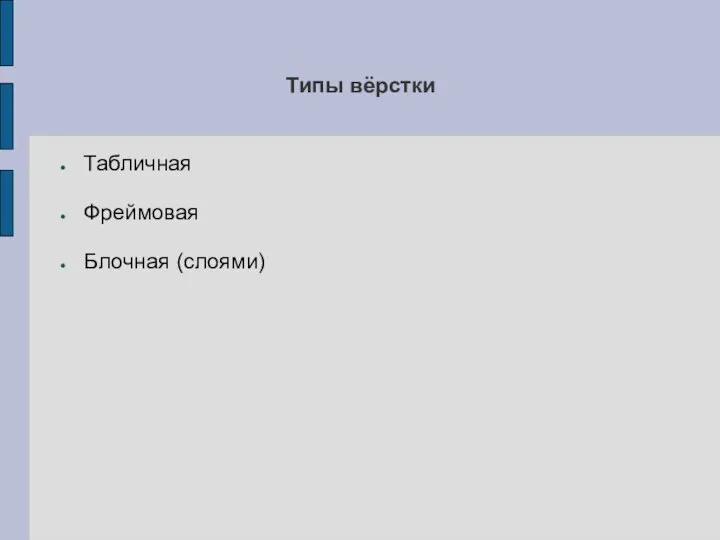




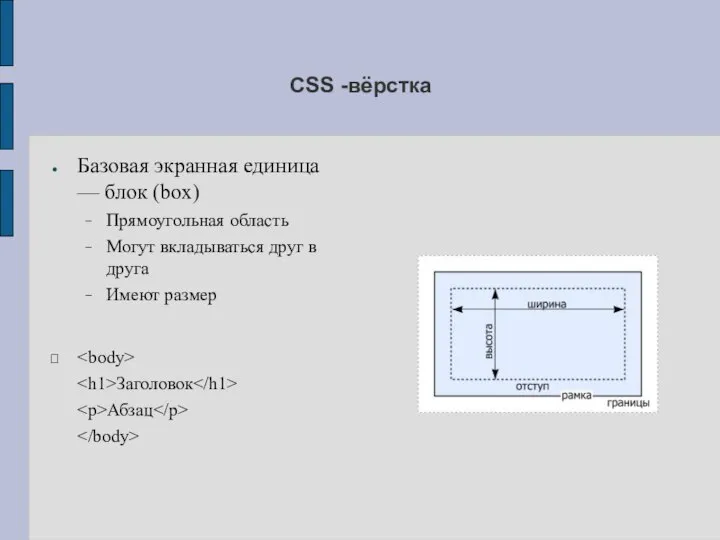
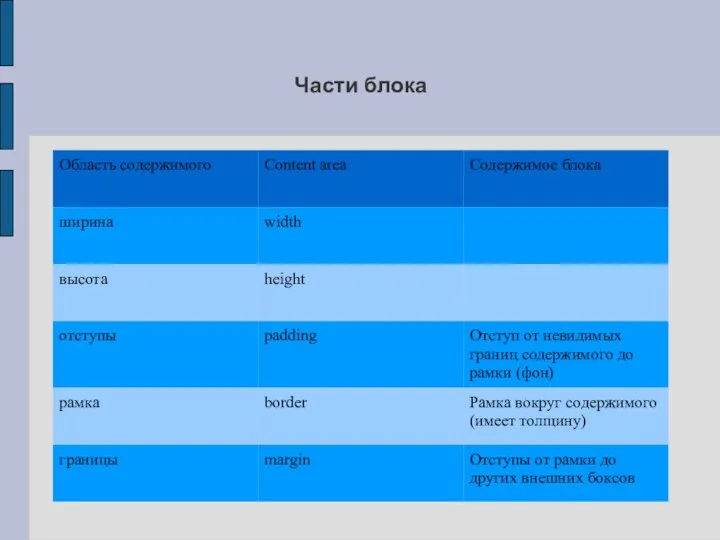
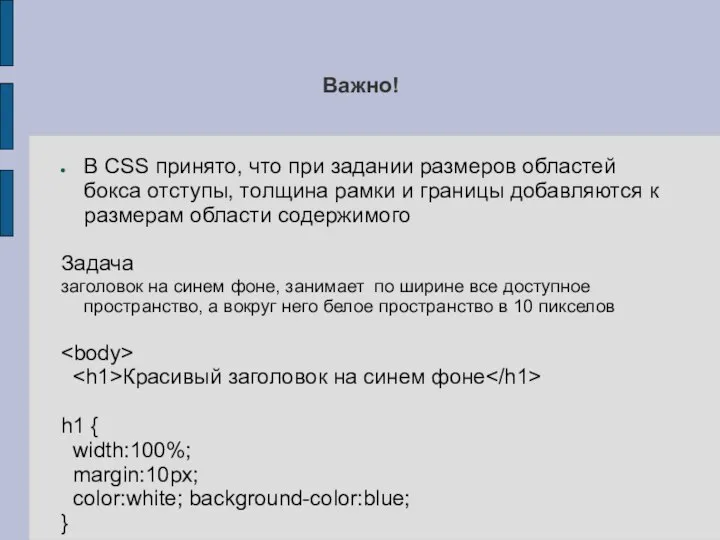
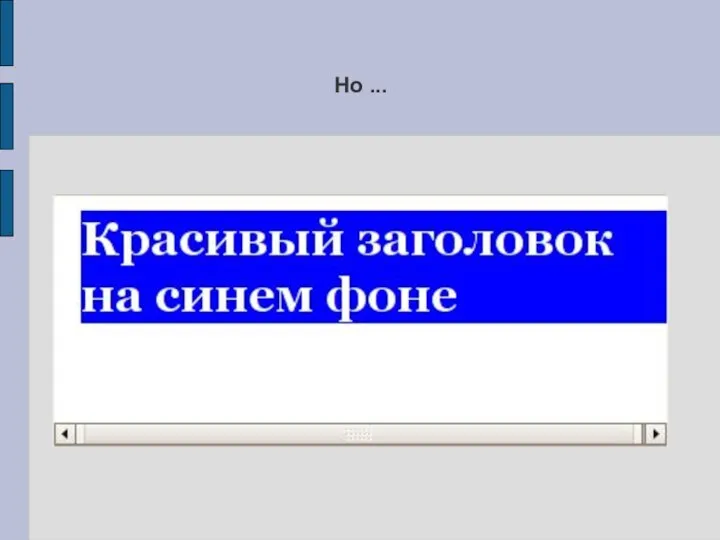


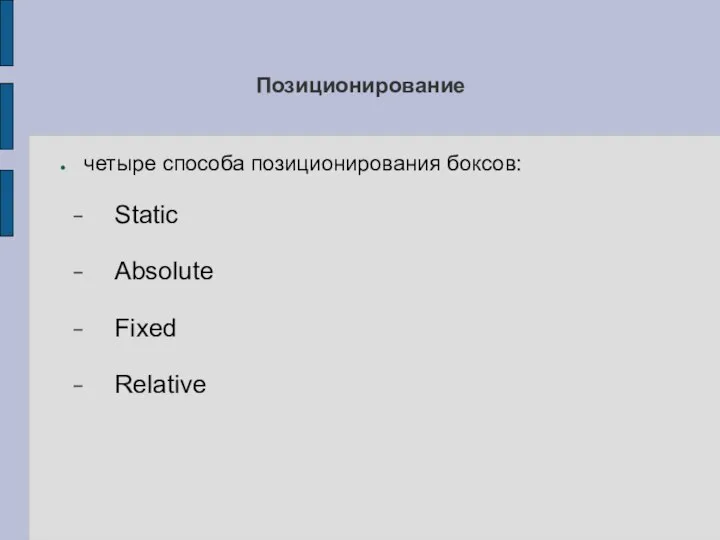
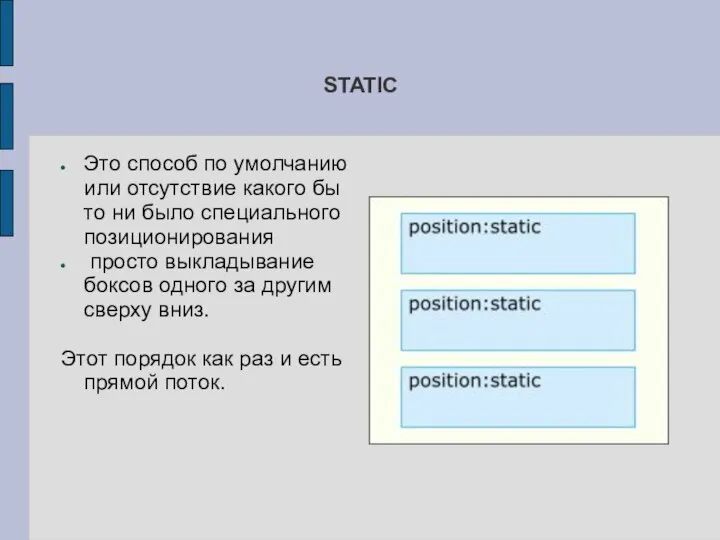
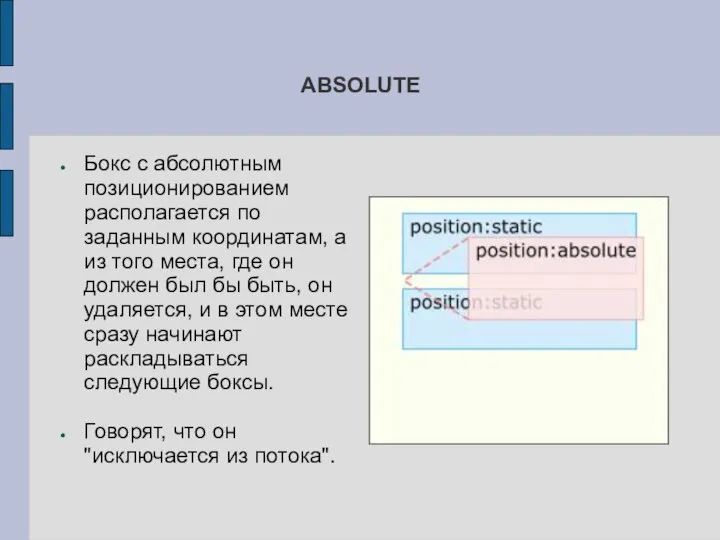

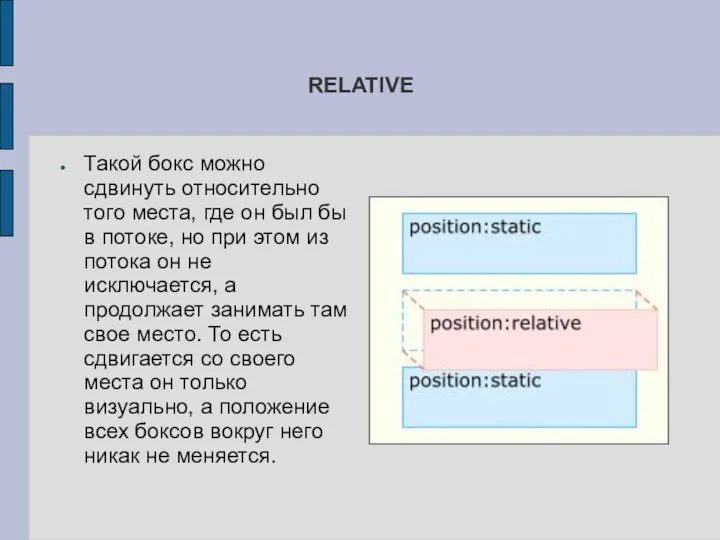




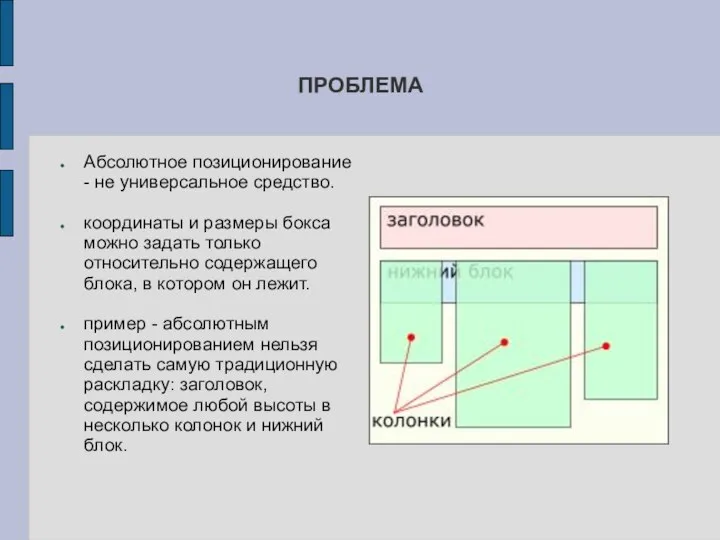


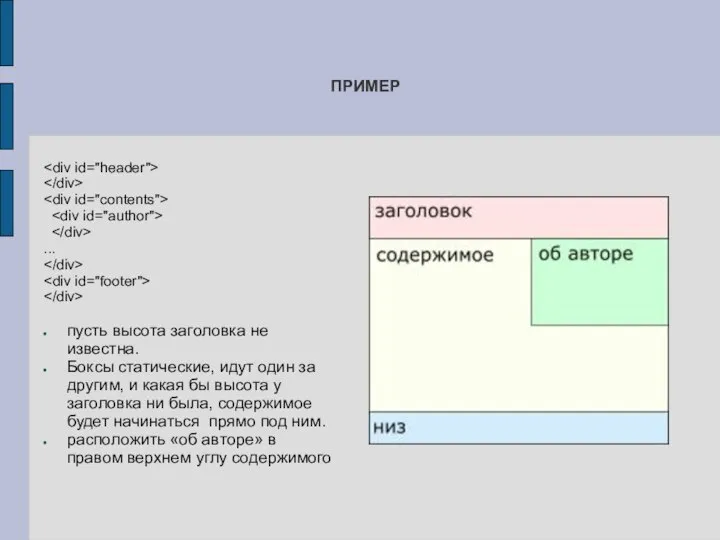


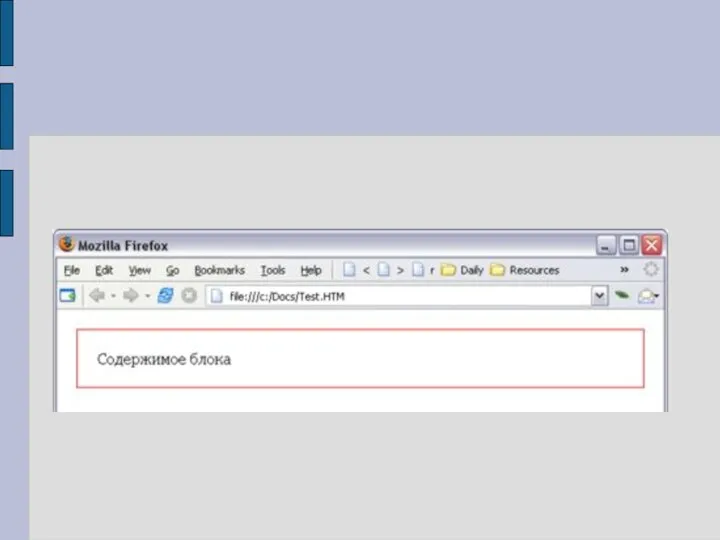

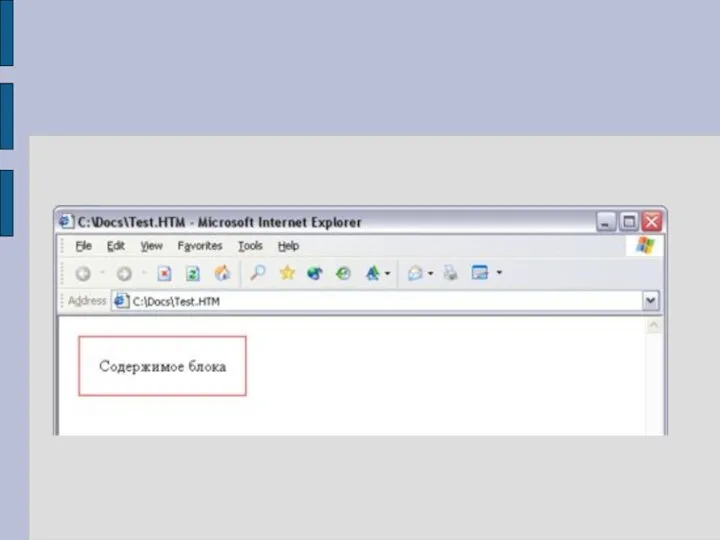
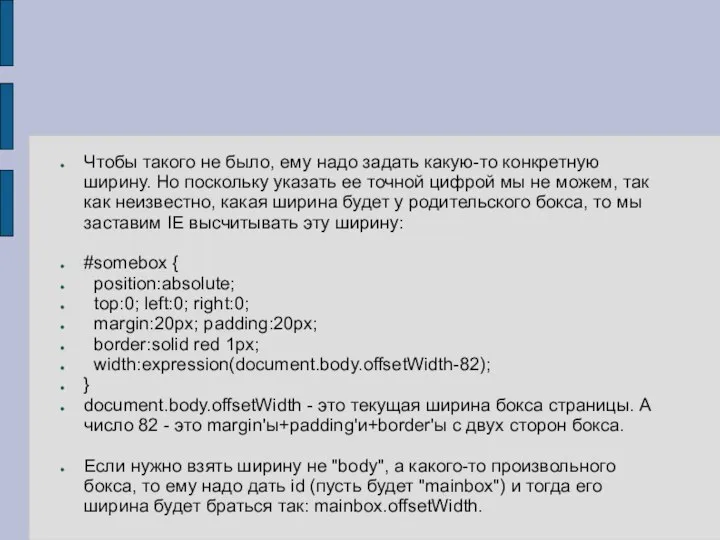

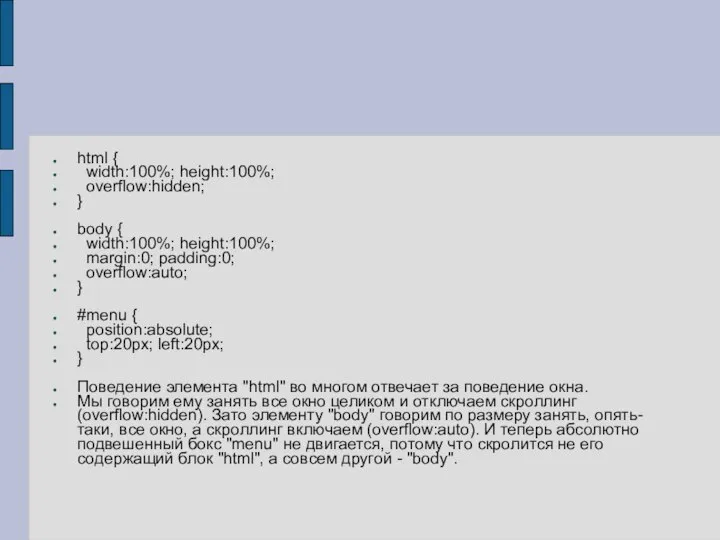
 Процессоры
Процессоры Современная белорусская семья в СМИ: анализ демографической и социально-психологической ситуации белорусской семьи
Современная белорусская семья в СМИ: анализ демографической и социально-психологической ситуации белорусской семьи Преобразование типов
Преобразование типов Описание настройки программного отраслевой направленности
Описание настройки программного отраслевой направленности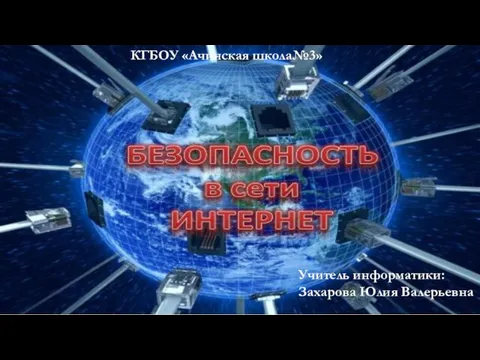 Безопасность в сети интернет
Безопасность в сети интернет Организация и обработка файловых структур
Организация и обработка файловых структур Человек и информация.Твоя игра
Человек и информация.Твоя игра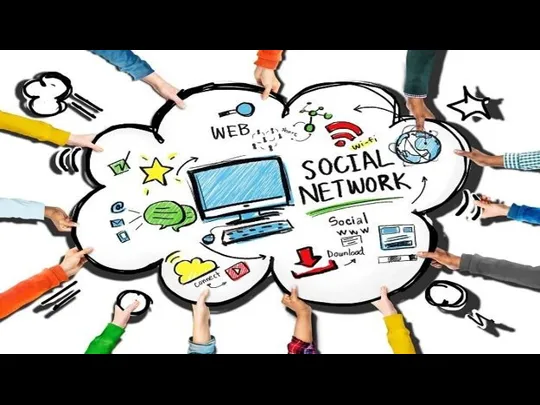 Social Networks
Social Networks Технология блокчейн в защите информации. Самостоятельная работа
Технология блокчейн в защите информации. Самостоятельная работа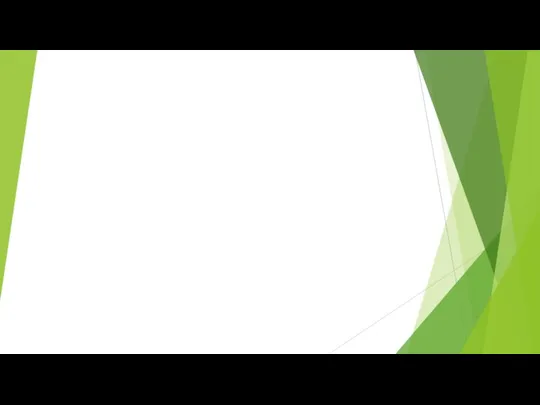 Персональный сайт педагога, как информационно-образовательная среда
Персональный сайт педагога, как информационно-образовательная среда Blender. Моделирование
Blender. Моделирование Презентация на тему Кодирование вещественных чисел
Презентация на тему Кодирование вещественных чисел  Шутер. Враги и снаряды
Шутер. Враги и снаряды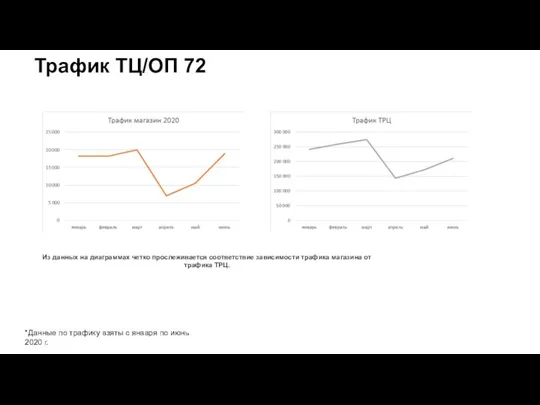 Трафик ТЦ/ОП 72
Трафик ТЦ/ОП 72 Основы автоматизированных информационных систем. Лекция 2
Основы автоматизированных информационных систем. Лекция 2 Открытый урок информатики с применением сингапурских методов (структур)
Открытый урок информатики с применением сингапурских методов (структур) Программа Tinkercad и сервис Circuits. Практическая работа № 2
Программа Tinkercad и сервис Circuits. Практическая работа № 2 Тотальный диктант. Афиши 2019
Тотальный диктант. Афиши 2019 Массивы. Объявление
Массивы. Объявление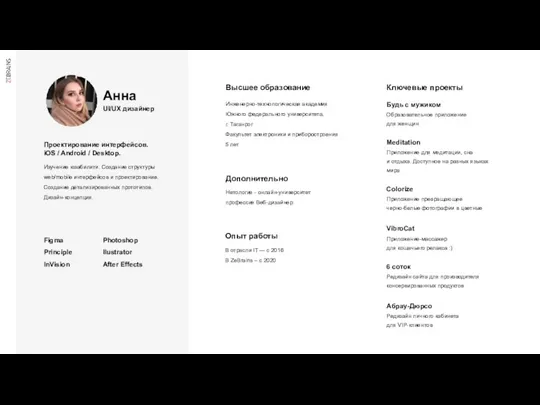 UI/UX дизайнер
UI/UX дизайнер Фотосессия. Мисс серебряный возраст
Фотосессия. Мисс серебряный возраст Описание разработки. Алгоритм. Блок-схема
Описание разработки. Алгоритм. Блок-схема Веселый фермер
Веселый фермер Алгебра логики. Логические элементы
Алгебра логики. Логические элементы Циклическая структура. Построение паркетов
Циклическая структура. Построение паркетов Антивирусные программы
Антивирусные программы MATLAB. C++ Builder
MATLAB. C++ Builder Service Oriented Architecture
Service Oriented Architecture